Khi thực hiện một phép tính liên quan đến ngày tháng, bạn có thể sử dụng hàm DAY trong Excel để hỗ trợ. Đây là hàm trả về ngày của ngày/tháng/năm. Nếu bạn chưa biết về hàm này thì cùng tham khảo bài viết này để sử dụng hàm DAY dễ dàng.
Hàm DAY là hàm trả về ngày của ngày/tháng/năm, nhờ đó bạn có thể lấy giá trị ngày trên bảng tính Excel hay nói cách khác là tách ngày dễ dàng, thông qua các ví dụ minh họa dưới đây, bạn sẽ hiểu rõ hơn về cú pháp và cách sử dụng của hàm DAY.

Hàm DAY và ví dụ
Hướng dẫn dùng hàm DAY trong Excel - Ví dụ minh họa
Cú pháp: DAY( Serial_number)
Trong đó: Serial_number là giá trị bắt buộc. Là giá trị ngày, tháng, năm mà bạn muốn lấy ra ngày
Chức năng: Tách giá trị ngày trong một ngày, tháng, năm cụ thể. Ngày được trả về dưới dạng số nguyên, có giá trị từ 1 đến 31.
Ví dụ: Cho bảng tính như hình dưới. Yêu cầu tách giá trị ngày
Mẹo Trong quá trình nhập dữ liệu định dạng ngày tháng vào bảng tính bị lỗi, không đúng định dạng mong muốn, bạn có thể tham khảo Cách xử lý lỗi ngày tháng trong Excel
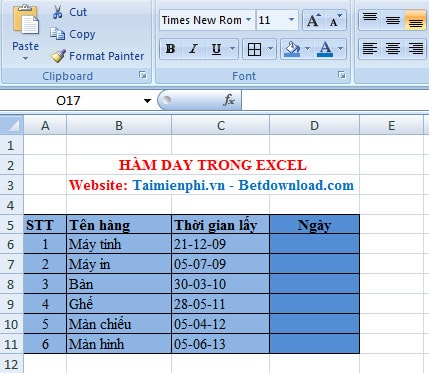
- Bạn nhập công thức tại ô D6=DAY(C6), ta được kết quả trả về giá trị ngày trong ô D6

- Sao chép công thức cho đến hết hàng cần tách giá trị ngày, ta được kết quả

Excel hỗ trợ cho bạn rất nhiều hàm liên quan đến ngày tháng như: Hàm Month trong Excel, hàm Year trong Excel, ... bạn có thể tự tìm hiểu thêm để có thể áp dụng thành thạo vào quá trình tính toán của mình.
https://thuthuat.taimienphi.vn/ham-day-trong-excel-1992n.aspx
Có nhiều bạn khi sử dụng Excel bị sai ngày tháng, dẫn tới cách mô tả dữ liệu không đúng, lúc này bạn cần dịnh dạng lại ngày tháng trong bảng tính Excel của mình, nếu chưa biết cách thực hiện, bạn tham khảo mẹo định dạng ngày tháng trong Excel tại đây.